10 najlepszych sposobów na naprawienie niedziałającego mikrofonu na Instagramie
Różne / / July 29, 2023
Na Instagramie większość użytkowników woli format wideo, aby dzielić się wspomnieniami z wakacji. Jednak czeka Cię nieprzyjemna niespodzianka, gdy mikrofon Twojego telefonu przestanie działać na Instagramie. Dzieje się tak po przesłaniu relacji lub historii dla znajomych i obserwujących.

Kiedy mikrofon działa na Instagramie, nagrane Reels, historie i filmy mogą mieć stłumiony dźwięk. Napotkasz również problemy podczas połączeń wideo i głosowych w bezpośrednich wiadomościach. Zebraliśmy kilka poprawek, które pomogą Ci rozwiązać problem i nadal używać mikrofonu na Instagramie.
1. Sprawdź dostęp do mikrofonu
Gdy po raz pierwszy próbujesz nagrać wideo lub nawiązać połączenie na Instagramie, aplikacja prosi o dostęp do mikrofonu. Jeśli przypadkowo odmówisz pozwolenia, aplikacja nie będzie mogła uzyskać dostępu do mikrofonu w telefonie. Czas wprowadzić poprawki z menu Ustawienia.
iPhone'a
Krok 1: Otwórz aplikację Ustawienia na swoim iPhonie. Przewiń do Instagrama.
Krok 2: Włącz przełącznik obok opcji Mikrofon.


Android
Krok 1: Dotknij długo ikony aplikacji Instagram i otwórz menu informacyjne.
Krok 2: Wybierz Uprawnienia i dotknij Mikrofon.


Krok 3: Stuknij przycisk radiowy obok opcji „Zezwalaj tylko podczas korzystania z aplikacji”.

Otwórz Instagram i nagrywaj filmy lub odbieraj połączenia bez żadnych problemów.
2. Zapewnij uprawnienia do mikrofonu na poziomie systemu
Android pozwala całkowicie wyłączyć mikrofon na poziomie systemu, aby trzymać z daleka wścibskie spojrzenia. Być może podczas ważnych spotkań wyłączyłeś mikrofon w telefonie i zapomniałeś włączyć go później.
Krok 1: Otwórz aplikację Ustawienia na Androidzie i przewiń do opcji Bezpieczeństwo i prywatność.
Krok 2: Rozwiń Prywatność i wybierz Kontrola prywatności.


Krok 3: Włącz dostęp do mikrofonu z następującego menu.
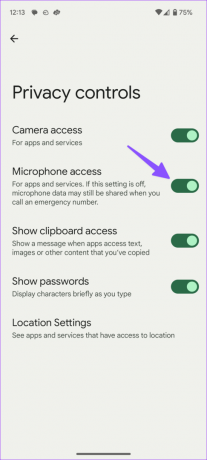
Możesz również włączyć uprawnienie do mikrofonu z menu szybkich przełączników.
3. Upewnij się, że inna aplikacja nie używa mikrofonu w tle
Jeśli inna aplikacja aktywnie korzysta z mikrofonu w tle, możesz napotkać problemy z dostępem do tego samego na Instagramie. iOS i Android mają wskaźniki prywatności, gdy aplikacja korzysta z mikrofonu lub kamery. Powinieneś poszukać pomarańczowego wskaźnika w prawym górnym rogu i dotknąć go, aby zobaczyć, która aplikacja jest głównym winowajcą.

Możesz zamknąć lub odinstalować takie aplikacje na swoim telefonie i spróbować bez problemu używać mikrofonu na Instagramie.
4. Wyczyść mikrofon telefonu
Z biegiem czasu mikrofon i głośniki telefonu zbierają kurz i zanieczyszczenia. Musisz regularnie czyścić mikrofon telefonu małą szczoteczką. Nie zalecamy używania ostrych przedmiotów ani sprężonego powietrza do czyszczenia krytycznych części telefonu. Możesz uszkodzić wewnętrzne elementy telefonu, jeśli nie masz pewności co do odpowiednich narzędzi i procesu.
5. Nie blokuj mikrofonu telefonu
Używasz taniego etui nieznanego producenta do ochrony swojego telefonu? Niektóre źle zaprojektowane etui mogą nie mieć odpowiednich wycięć na mikrofon telefonu. Należy dokładnie sprawdzić zastosowane etui i upewnić się, że nie blokuje ono mikrofonu.
Zalecamy korzystanie z etui renomowanych firm lub tych oficjalnych, aby uzyskać najlepsze wrażenia.
6. Wyczyść pamięć podręczną Instagrama
Uszkodzona pamięć podręczna Instagrama na telefonie z Androidem lub iPhonie może powodować problemy z mikrofonem w aplikacji. Powinieneś wyczyścić pamięć podręczną Instagrama i spróbować ponownie.
Krok 1: Otwórz menu informacji o Instagramie na swoim telefonie z Androidem (sprawdź powyższe kroki).
Krok 2: Wybierz „Pamięć i pamięć podręczna” i dotknij Wyczyść pamięć podręczną.


Możesz przeczytać nasz dedykowany post na implikacje wyczyszczenia pamięci podręcznej Instagrama na Androida i iPhone'a.
7. Włącz mikrofon podczas połączeń
Instagram oferuje połączenia głosowe i wideo, aby pozostać w kontakcie ze znajomymi i obserwującymi. Jeśli wyłączysz mikrofon podczas aktywnych połączeń, inne osoby nie będą Cię słyszeć. Zanim zaczniesz mówić, naciśnij przycisk mikrofonu u dołu.

8. Odłącz inne urządzenia
Jedno ze słuchawek Bluetooth TWS (Total Wireless Stereo) lub słuchawek może pozostać aktywne i połączone z telefonem. W takim przypadku Instagram używa mikrofonu podłączonej słuchawki, a nie telefonu. Musisz wyłączyć Bluetooth w telefonie, aby odłączyć takie urządzenia.
9. Zaktualizuj Instagrama
Przestarzała aplikacja Instagram na telefonie może być głównym winowajcą problemów z mikrofonem w aplikacji. Musisz udać się do Play Store lub App Store, aby zainstalować wszelkie oczekujące aktualizacje Instagrama na swoim telefonie.
10. Ponownie zainstaluj aplikację
Jeśli problem z mikrofonem nadal występuje na Instagramie, nie masz innego wyjścia, jak tylko ponownie zainstalować aplikację.
Android
Krok 1: Otwórz menu informacji o aplikacji Instagram.
Krok 2: Stuknij Odinstaluj i potwierdź swoją decyzję.

iPhone'a
Krok 1: Długo dotknij ikony aplikacji Instagram i wybierz Usuń aplikację.
Krok 2: Stuknij aplikację Usuń.


Przejdź do App Store lub Google Play Store i ponownie zainstaluj Instagram.
Nagrywaj płynny dźwięk na Instagramie
Mikrofon, który nie działa na Instagramie, może zrujnować Twoje posty, rolki i historie w mediach społecznościowych. Ponadto Reels i filmy ze szkicowym dźwiękiem nigdy nie mają dobrej przyczepności na platformie. Która sztuczka ci się udała? Podziel się swoimi odkryciami w komentarzach poniżej.
Ostatnia aktualizacja 3 lipca 2023 r
Powyższy artykuł może zawierać linki partnerskie, które pomagają wspierać Guiding Tech. Nie wpływa to jednak na naszą rzetelność redakcyjną. Treść pozostaje bezstronna i autentyczna.

Scenariusz
Parth wcześniej pracował w EOTO.tech, zajmując się nowinkami technicznymi. Obecnie pracuje jako wolny strzelec w Guiding Tech, pisząc o porównaniach aplikacji, samouczkach, wskazówkach i sztuczkach dotyczących oprogramowania oraz zagłębiając się w platformy iOS, Android, macOS i Windows.



